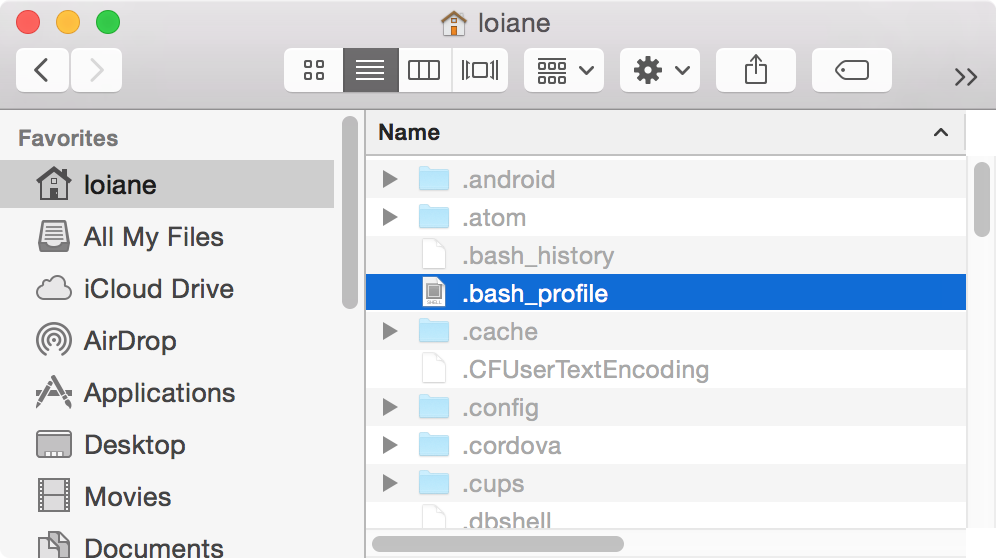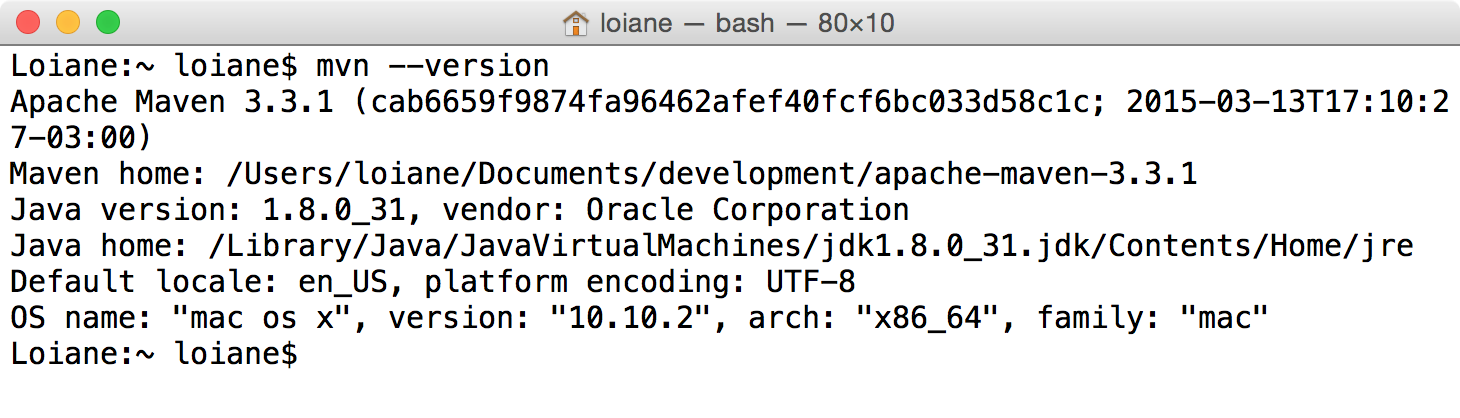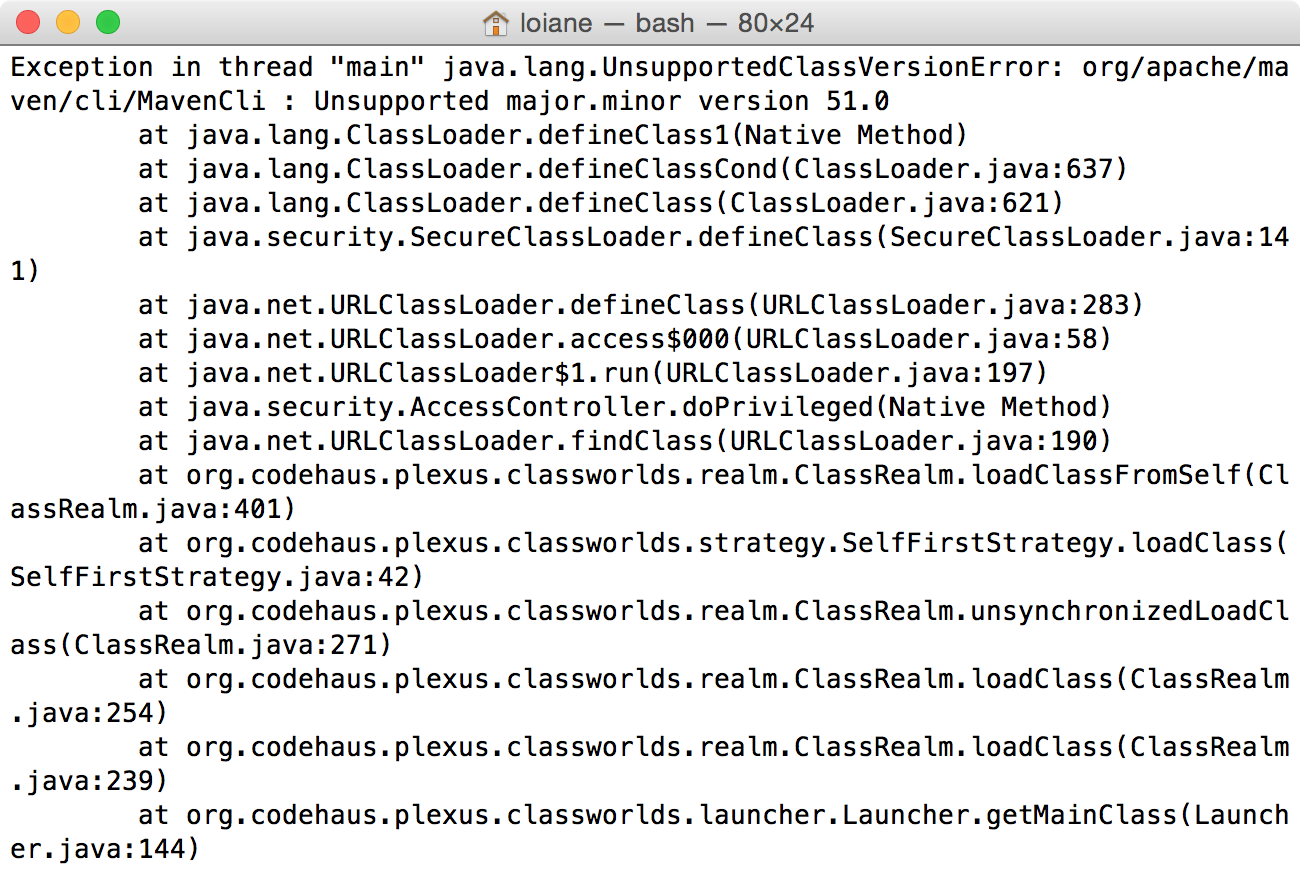Instalando Maven no Mac OS (Yosemite)
Oi pessoal,
Hoje vamos aprender como instalar o Maven no Mac (versão Yosemite especificamente), uma biblioteca para ajudar a gerenciar projetos Java. O Maven pode ajudar no build do projeto, gerenciar dependências e versões dos jars utilizados no projeto, e ainda pode oferecer métricas ao gerente do projeto.
1 - Download e Instalação
Faça o download em https://maven.apache.org/download.cgi e extraia o conteúdo do zip em algum lugar do seu computador. Guarde a localização pois vamos precisar para o próximo passo.
2 - Configuração das variáveis de ambiente
No arquivo .bash_profile adicione as seguintes linhas - lembre-se de atualizar o M2_HOME com o diretório de onde você extraiu o Maven:
export M2_HOME=/Users/loiane/Documents/development/apache-maven-3.3.1 export M2=$M2_HOME/bin export PATH=$M2:$PATH
Se você ainda não tem o .bash_profile criado (ainda não configurou nenhuma variável de ambiente), abra o terminal e execute o comando touch .bash_profile - você pode abrir e editar esse arquivo com seu editor de texto favorito. O arquivo deve ser criado na home do seu usuário:
3 - Verificando se tudo está OK
Se o terminal estiver aberto, feche-o e abra-o novamente. Digite o comando mvn --version e a seguinte mensagem deverá aparecer - isso significa que o Maven foi instalado e configurado com sucesso!
4 - Resolução de problemas
Caso quando você digite mvn --version apareça o seguinte erro:
Significa que a variável JAVA_HOME não está configurada. Claro que para usar o Maven é necessário já ter o Java Instalado. Porém, quando instalamos o Java no Mac OS, não precisamos configurar as variáveis de ambiente pois as mesmas já são configuradas automaticamente (diferentemente do Windows).
Para resolver esse problem é bem simples: Basta adicionar a seguinte linha no seu .bash_profile antes da configuração do Maven:
export JAVA_HOME=`/usr/libexec/java_home -v 1.8` export M2_HOME=/Users/loiane/Documents/development/apache-maven-3.3.1 export M2=$M2_HOME/bin export PATH=$M2:$PATH
Feche o terminal e teste novamente, dessa vez vai funcionar!
Até a próxima! :)